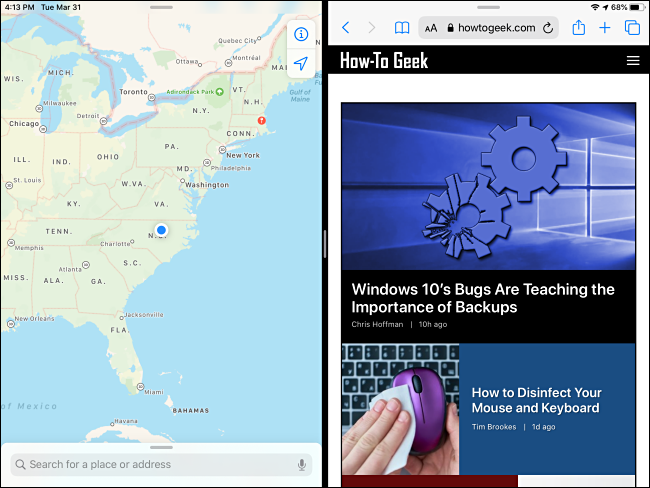Beim Multitasking auf dem iPad verwenden Sie hauptsächlich zwei Bildschirmmodi namens Split View und Slide Over. Beide Modi ermöglichen es Ihnen, zwei Apps nebeneinander zu verwenden, aber jeder funktioniert auf eine etwas andere Weise. Sprechen wir über ihre Gemeinsamkeiten und Unterschiede.
Inhaltsverzeichnis
Was ist Split-View?
Der Hauptunterschied zwischen Split View und Slide Over besteht darin, wie viel Bildschirmfläche jede App einnimmt, wenn mehrere Apps verwendet werden. Sie unterscheiden sich auch in der Funktionalität und sind jeweils für unterschiedliche Arten von Aufgaben geeignet.
Split View zeigt zwei Fenster nebeneinander mit einer schwarzen Trennwand in der Mitte an. Es wurde für die gleichzeitige Verwendung von zwei Apps in einer Situation entwickelt, in der Sie möglicherweise ständig auf jede einzelne verweisen oder Informationen von einer zur anderen verschieben müssen.
Mit dem Finger können Sie die Partition nach links oder rechts ziehen und die Größe beider Fenster proportional ändern.
Um Split View zu verwenden, öffnen Sie eine App. Wischen Sie dann langsam vom unteren Bildschirmrand nach oben, um das Dock zu öffnen. Legen Sie Ihren Finger auf das Symbol der zweiten App, die Sie öffnen möchten, und ziehen Sie es dann langsam zum linken oder rechten Bildschirmrand, bis es einrastet.
Um Split View loszuwerden, legen Sie Ihren Finger auf die schwarze Trennlinie und ziehen Sie ihn mit konstanter mittlerer Geschwindigkeit zum Rand des Bildschirms, bis eines der Fenster verschwindet.
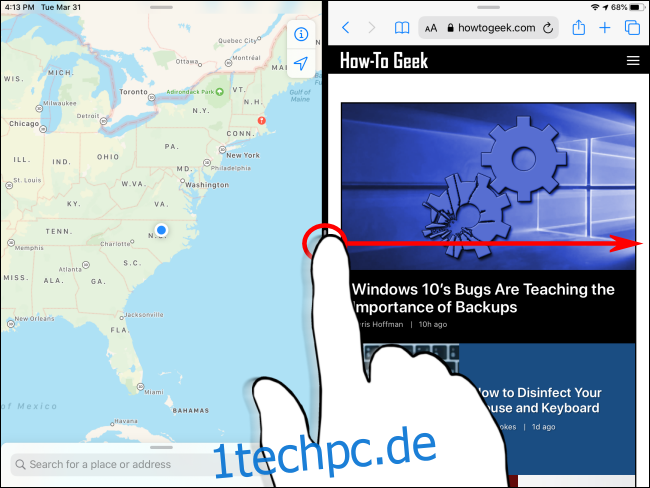
Was ist Slide-Over?
Slide Over zeigt eine primäre App im Vollbildmodus und eine sekundäre App in einem kleinen schwebenden Fenster auf der linken oder rechten Seite des Bildschirms an.
Das Slide-Over-Fenster kann bei Bedarf schnell geschlossen und wieder aufgerufen werden, was es ideal macht, um Informationen aus einer App schnell zu überprüfen, während an etwas anderem gearbeitet wird.
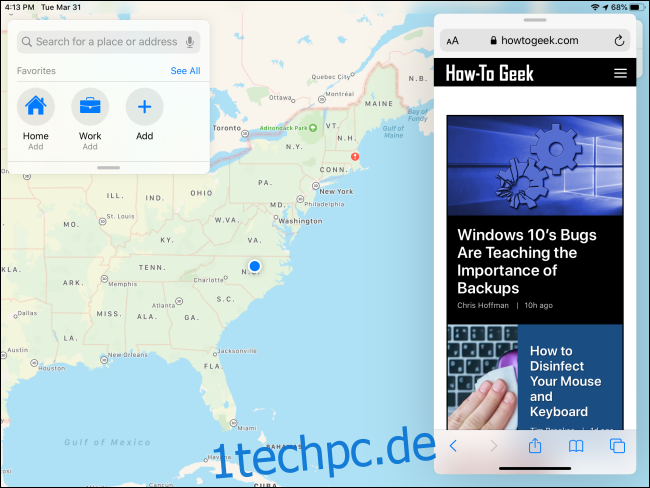
Um Slide Over zu verwenden, öffnen Sie eine App. Wischen Sie langsam vom unteren Bildschirmrand nach oben, um das Dock zu öffnen. Legen Sie Ihren Finger auf das Symbol der zweiten App, die Sie öffnen möchten, und ziehen Sie es dann langsam in die linke oder rechte Hälfte des Bildschirms, bis es als schwebendes Fenster angezeigt wird.
Um das Slide Over-Fenster auszublenden, legen Sie Ihren Finger oben auf die Steuerleiste und streichen Sie schnell zum rechten oder linken Bildschirmrand. Es kann durch Wischen vom linken oder rechten Bildschirmrand nach innen abgerufen werden, je nachdem, auf welcher Seite Sie es ausgeblendet haben.
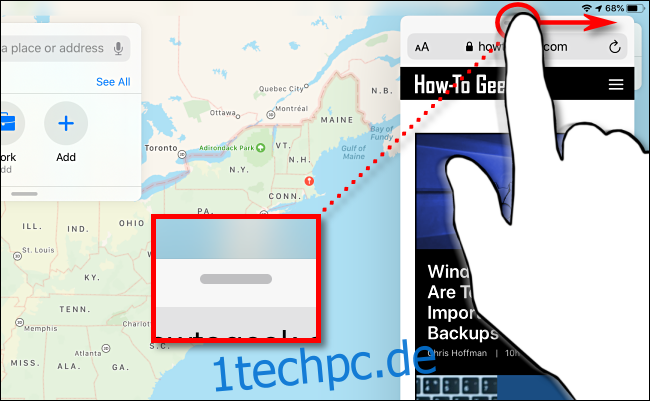
Um ein Slide Over-Fenster vollständig zu schließen, halten Sie Ihren Finger auf der Steuerleiste oben und schieben Sie ihn langsam zum Rand des Bildschirms, bis er Teil von Split View wird. Sie können das unerwünschte Fenster dann schließen, indem Sie die schwarze Trennwand zwischen den beiden Fenstern bis zum Rand des Bildschirms schieben, bis ein Fenster verschwindet.
Split View und Slide Over gleichzeitig
Es ist möglich, Split View und Slide Over gleichzeitig zu verwenden. Das bedeutet, dass Sie drei App-Fenster gleichzeitig auf dem Bildschirm haben.
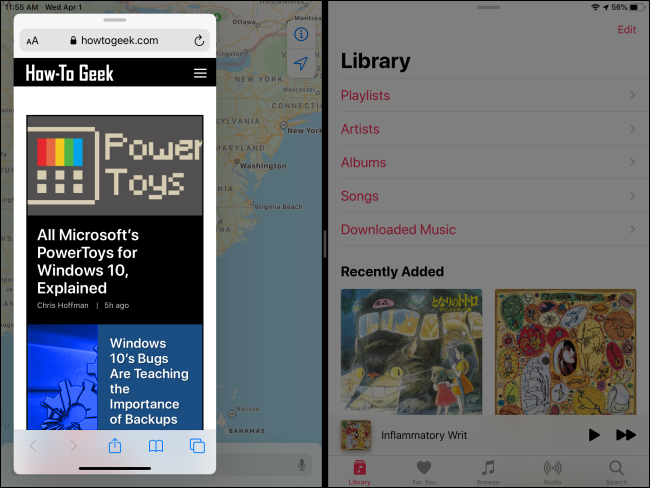
Starten Sie dazu im Split View-Modus und öffnen Sie dann das Dock, indem Sie langsam vom unteren Bildschirmrand nach oben wischen. Ziehen Sie das App-Symbol (für die dritte App, die sich in Slide Over befindet) langsam über die schwarze Partition in der Mitte des Bildschirms.
Um das Slide Over-Fenster loszuwerden, verwenden Sie die Steuerleiste oben im Fenster, um es an die Seite des Bildschirms zu ziehen, bis es eine der Split View-Apps ersetzt. Dann können Sie das Fenster schließen, indem Sie die schwarze Mitteltrennwand bis zum Rand des Bildschirms schieben, bis ein Fenster verschwindet.
Erfahren Sie mehr über Multitasking – oder deaktivieren Sie es vollständig
Multitasking-Funktionen auf dem iPad können sehr praktisch und leistungsstark sein. Die Gesten erfordern etwas Geduld und Übung, um genau richtig zu werden.
Wenn Sie das iPad hingegen lieber als Single-Task-Gerät verwenden oder versehentlich zusätzliche App-Fenster öffnen, können Sie Split View und Slide Over in der App Einstellungen deaktivieren.